Γιατί δεν μπορώ να βρω τις επαφές μου στο σήμα;

Εάν το Signal δεν μπορεί να ανακτήσει τις επαφές σας, βεβαιωθείτε ότι επιτρέπεται στην εφαρμογή να έχει πρόσβαση στις επαφές σας και ελέγξτε για ενημερώσεις.
Οι ειδοποιήσεις υπάρχουν για να μας βοηθήσουν. Χωρίς αυτούς, θα χάνατε σημαντικά πράγματα που πρέπει να γνωρίζετε για δουλειά. Ορισμένες ειδοποιήσεις, όπως το ένα σήμα που αποστέλλεται όταν μια επαφή από εσάς συμμετέχει, μπορούν να περιμένουν.
Εάν λαμβάνετε μια ειδοποίηση κάθε τόσο, τότε οι ειδοποιήσεις μπορεί να μην είναι ενοχλητικές. Αλλά, μερικές φορές, μπορεί να ξεφύγουν λίγο από τον έλεγχο και μπορεί να αποσπάσουν πολύ την προσοχή. Αυτό ισχύει ιδιαίτερα αν θέλετε να βλέπετε κάθε ειδοποίηση για να αποκλείσετε τίποτα σημαντικό. Λοιπόν, πώς μπορείτε να απενεργοποιήσετε τις ειδοποιήσεις σήματος κατά την εγγραφή μιας επαφής;
Το Telegram κάνει το ίδιο πράγμα. Όταν μια από τις επαφές σας εγγραφεί στην υπηρεσία ανταλλαγής μηνυμάτων, θα λάβετε μια ειδοποίηση που θα σας ενημερώνει. Με το Signal, τα πράγματα δεν είναι διαφορετικά. Όταν κάποιος στη λίστα επαφών σας εγγραφεί στο Signal, θα λάβετε μια ειδοποίηση που θα σας ενημερώνει.
Σε ορισμένους χρήστες αρέσει να ειδοποιούνται, καθώς μπορούν να γνωρίζουν σε ποιον μπορούν να ξεκινήσουν να στέλνουν μηνύματα στην εφαρμογή. Ωστόσο, άλλοι χρήστες προτιμούν να κοιτάξουν τη λίστα επαφών τους για να δουν ποιος χρησιμοποιεί την εφαρμογή ανταλλαγής μηνυμάτων.
Για να αντιμετωπίσετε λιγότερους περισπασμούς και να απενεργοποιήσετε τις ειδοποιήσεις του, ανοίξτε το Signal και πατήστε στην εικόνα του προφίλ σας επάνω αριστερά στην οθόνη σας. Αυτό θα σας στείλει στις Ρυθμίσεις του Signal. Τώρα, μεταβείτε στις Ειδοποιήσεις.
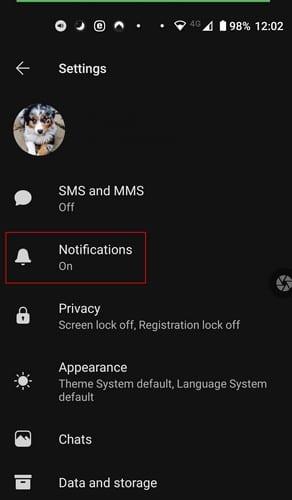
Στο κάτω μέρος των επιλογών, θα δείτε την επιλογή Σήμα σύνδεσης επαφής.
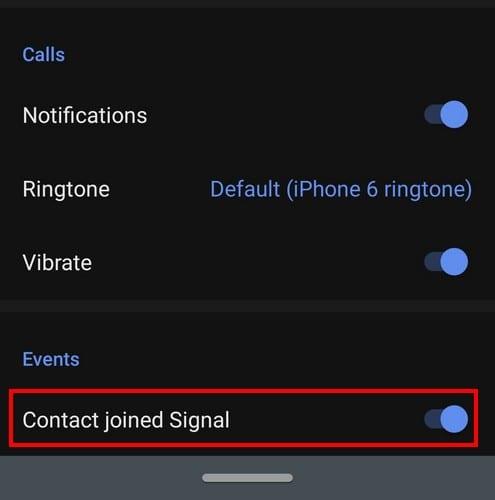
Αυτό είναι το μόνο που υπάρχει σε αυτό. Μετά την απενεργοποίηση αυτής της λειτουργίας, θα σταματήσετε να λαμβάνετε ειδοποιήσεις ότι μία από τις επαφές σας έγινε μέλος του Signal. Ο μόνος τρόπος που θα γνωρίζετε από αυτό το σημείο και μετά εάν έχετε μια επαφή στο Signal είναι όταν πατήσετε στο εικονίδιο με το μολύβι για να δημιουργήσετε ένα μήνυμα.
Εάν αλλάξετε ποτέ γνώμη και θέλετε να επαναφέρετε αυτήν την επιλογή, θα χρειαστεί να ακολουθήσετε αυτά ακριβώς τα ίδια βήματα. Ενεργοποιήστε ξανά την επιλογή και θα αρχίσετε να λαμβάνετε μια ειδοποίηση όταν ένας φίλος ή μέλος της οικογένειας εγγραφεί στο Signal.
Μερικοί χρήστες μπορεί να πιστεύουν ότι το μήνυμα που λαμβάνετε όταν μια επαφή συμμετέχει στο Signal είναι κάτι που δεν μπορείτε να απενεργοποιήσετε. Αυτό είναι κάτι, θα πρέπει να το αντιμετωπίσουν όσο χρησιμοποιούν την εφαρμογή. Ενημερώστε τους ότι αυτό δεν είναι αλήθεια και μοιραστείτε αυτό το σεμινάριο μαζί τους για να τους δείξετε πόσο εύκολο είναι να το απενεργοποιήσετε. Η ειδοποίηση μιας νέας επαφής στο Signal σας αποσπά την προσοχή; Μοιραστείτε τη γνώμη σας στα σχόλια παρακάτω.
Εάν το Signal δεν μπορεί να ανακτήσει τις επαφές σας, βεβαιωθείτε ότι επιτρέπεται στην εφαρμογή να έχει πρόσβαση στις επαφές σας και ελέγξτε για ενημερώσεις.
Εάν οι κλήσεις σήματος δεν χτυπούν σε Android ή iOS, απενεργοποιήστε τη λειτουργία Μην ενοχλείτε. Επιπλέον, απενεργοποιήστε την εξοικονόμηση μπαταρίας και ενημερώστε την εφαρμογή.
Δείτε πώς μπορείτε να διατηρήσετε ασφαλή τον λογαριασμό σας Telegram και Signal αλλάζοντας αυτές τις επιλογές ασφαλείας. Βοηθήστε να κρατήσετε μακριά αυτές τις ανεπιθύμητες απειλές.
Δείτε πόσο εύκολο είναι να απενεργοποιήσετε τις αποδείξεις ανάγνωσης στο Signal. Χρειάζονται μόνο μερικά βήματα.
Προστατέψτε τα μηνύματά σας Signal από λάθος άτομα προσθέτοντας ένα κλείδωμα οθόνης στο Signal. Εδώ είναι τα βήματα που πρέπει να ακολουθήσετε.
Εάν δεν μπορείτε να δημιουργήσετε μια νέα ομάδα στο Signal, ελέγξτε αν πρόκειται για προσωρινό σφάλμα. Το Signal μπορεί να έχει ήδη αναγνωρίσει το πρόβλημα.
Εάν το Signal κολλάει και λέει ότι απέτυχε να ολοκληρώσει τη λειτουργία, επανεκκινήστε το τηλέφωνό σας και ελέγξτε για ενημερώσεις εφαρμογών και Android.
Εάν η ποιότητα της βιντεοκλήσης σας είναι πολύ κακή στο Signal, ενημερώστε την εφαρμογή, συνδέστε το τηλέφωνό σας και μεταβείτε σε σύνδεση Wi-Fi.
Εάν το Signal δεν μπορεί να στείλει ή να λάβει μηνύματα, εκκαθαρίστε την προσωρινή μνήμη, χρησιμοποιήστε διαφορετική σύνδεση και ενεργοποιήστε ξανά τα δικαιώματα εφαρμογής.
Δείτε πώς μπορείτε να αξιοποιήσετε στο έπακρο την επεξεργασία των εικόνων σας όταν χρησιμοποιείτε το Signal. Τι επιλογές προσφέρει;
Καταργήστε τις περιττές ειδοποιήσεις, όπως όταν μια επαφή συνδέεται με το Signal. Αφαιρέστε τους ανεπιθύμητους περισπασμούς.
Εάν το Signal δεν στέλνει φωτογραφίες και βίντεο, ενημερώστε την εφαρμογή ελέγξτε τους περιορισμούς μεγέθους αρχείου (6MB για φωτογραφίες και μεταξύ 30-200MB για βίντεο).
Διατηρήστε τις ευαίσθητες πληροφορίες ασφαλείς, ενεργοποιώντας τα εξαφανιζόμενα μηνύματα στο Signal. Δείτε τα βήματα που πρέπει να ακολουθήσετε.
Δείτε πού μπορείτε να βρείτε τα αυτοκόλλητα στο Signal και πώς να εγκαταστήσετε περισσότερα.
Εάν δεν μπορείτε να εγγραφείτε σε μια ομάδα στο Signal, εγκαταστήστε την πιο πρόσφατη έκδοση της εφαρμογής, αποσυνδέστε όλες τις συσκευές σας και επανεκκινήστε τη συσκευή σας Android.
Εάν το Signal δεν στέλνει τον κωδικό επαλήθευσης, ελέγξτε την κάλυψη του δικτύου σας. Στη συνέχεια, βεβαιωθείτε ότι επιτρέπετε μηνύματα SMS από άγνωστους αποστολείς.
Αφού κάνετε root το τηλέφωνό σας Android, έχετε πλήρη πρόσβαση στο σύστημα και μπορείτε να εκτελέσετε πολλούς τύπους εφαρμογών που απαιτούν πρόσβαση root.
Τα κουμπιά στο τηλέφωνό σας Android δεν προορίζονται μόνο για τη ρύθμιση της έντασης ήχου ή την ενεργοποίηση της οθόνης. Με μερικές απλές τροποποιήσεις, μπορούν να γίνουν συντομεύσεις για γρήγορη λήψη φωτογραφιών, παράλειψη τραγουδιών, εκκίνηση εφαρμογών ή ακόμα και ενεργοποίηση λειτουργιών έκτακτης ανάγκης.
Αν αφήσατε τον φορητό υπολογιστή σας στη δουλειά και έχετε μια επείγουσα αναφορά να στείλετε στον προϊστάμενό σας, τι πρέπει να κάνετε; Χρησιμοποιήστε το smartphone σας. Ακόμα πιο εξελιγμένο, μετατρέψτε το τηλέφωνό σας σε υπολογιστή για να κάνετε πολλαπλές εργασίες πιο εύκολα.
Το Android 16 διαθέτει γραφικά στοιχεία οθόνης κλειδώματος για να αλλάζετε την οθόνη κλειδώματος όπως θέλετε, καθιστώντας την οθόνη κλειδώματος πολύ πιο χρήσιμη.
Η λειτουργία Picture-in-Picture για Android σάς βοηθά να συρρικνώσετε το βίντεο και να το παρακολουθήσετε σε λειτουργία picture-in-picture, παρακολουθώντας το βίντεο σε μια άλλη διεπαφή, ώστε να μπορείτε να κάνετε άλλα πράγματα.
Η επεξεργασία βίντεο σε Android θα γίνει εύκολη χάρη στις καλύτερες εφαρμογές και λογισμικό επεξεργασίας βίντεο που παραθέτουμε σε αυτό το άρθρο. Βεβαιωθείτε ότι θα έχετε όμορφες, μαγικές και κομψές φωτογραφίες για να μοιραστείτε με φίλους στο Facebook ή το Instagram.
Το Android Debug Bridge (ADB) είναι ένα ισχυρό και ευέλικτο εργαλείο που σας επιτρέπει να κάνετε πολλά πράγματα, όπως εύρεση αρχείων καταγραφής, εγκατάσταση και απεγκατάσταση εφαρμογών, μεταφορά αρχείων, root και flash custom ROM, δημιουργία αντιγράφων ασφαλείας συσκευών.
Με εφαρμογές αυτόματου κλικ. Δεν θα χρειάζεται να κάνετε πολλά όταν παίζετε παιχνίδια, χρησιμοποιείτε εφαρμογές ή εργασίες που είναι διαθέσιμες στη συσκευή.
Ενώ δεν υπάρχει μαγική λύση, μικρές αλλαγές στον τρόπο φόρτισης, χρήσης και αποθήκευσης της συσκευής σας μπορούν να κάνουν μεγάλη διαφορά στην επιβράδυνση της φθοράς της μπαταρίας.
Το τηλέφωνο που αγαπούν πολλοί αυτή τη στιγμή είναι το OnePlus 13, επειδή εκτός από το ανώτερο υλικό, διαθέτει επίσης ένα χαρακτηριστικό που υπάρχει εδώ και δεκαετίες: τον αισθητήρα υπερύθρων (IR Blaster).























